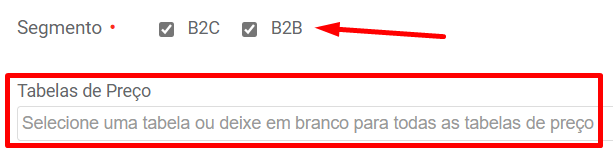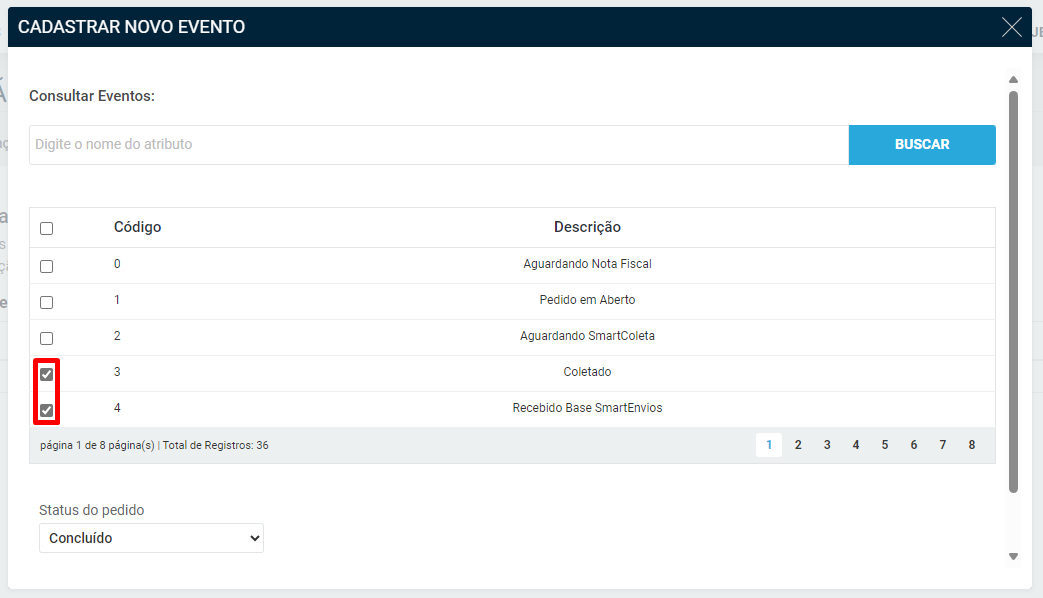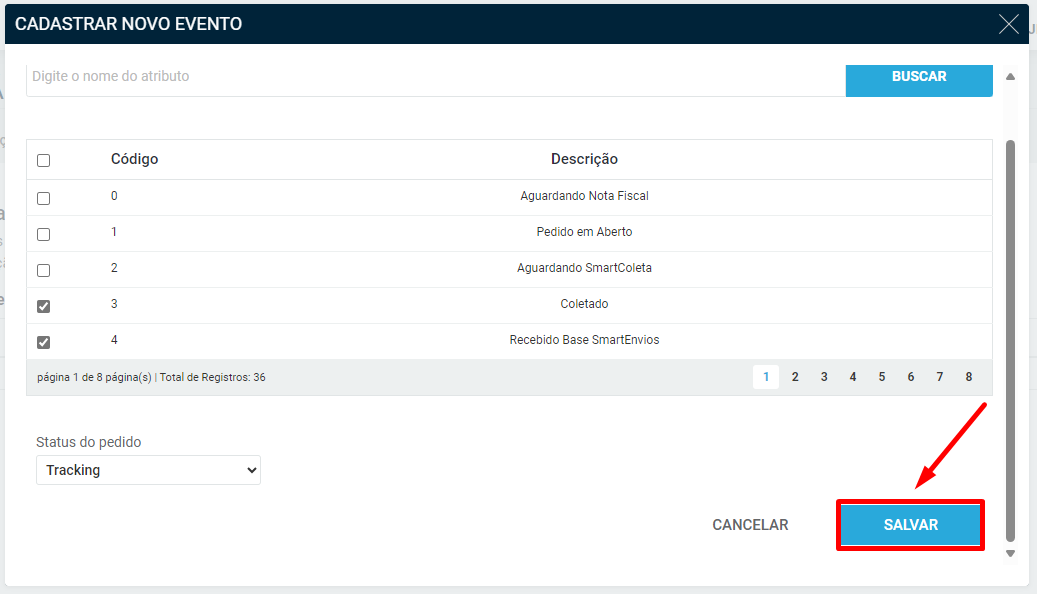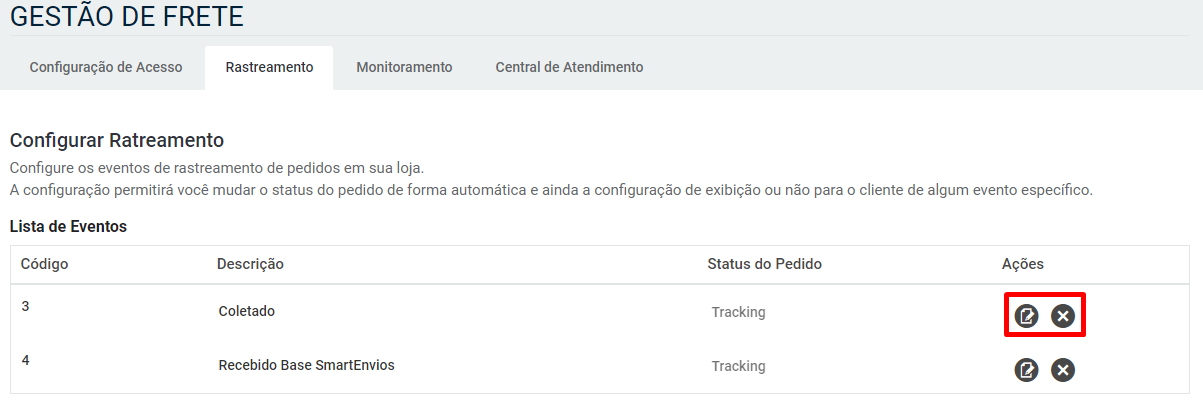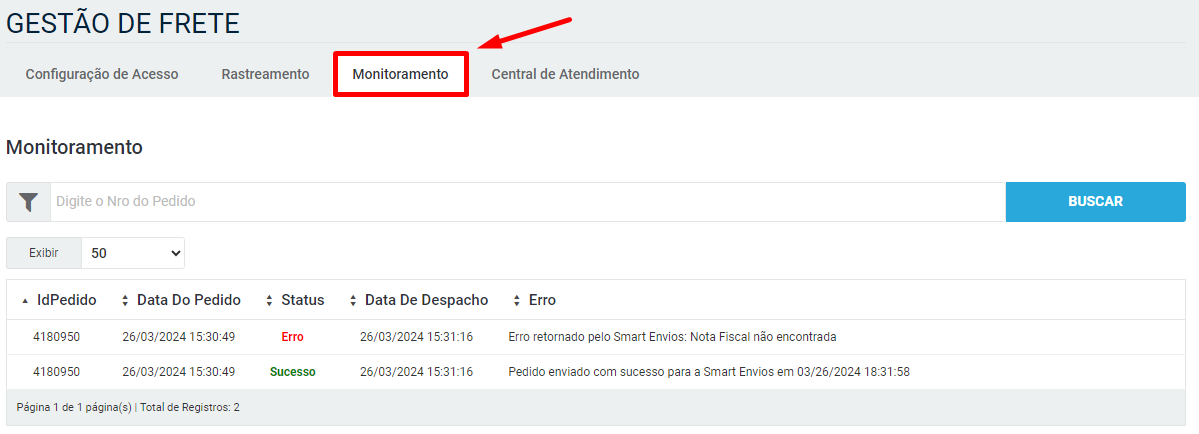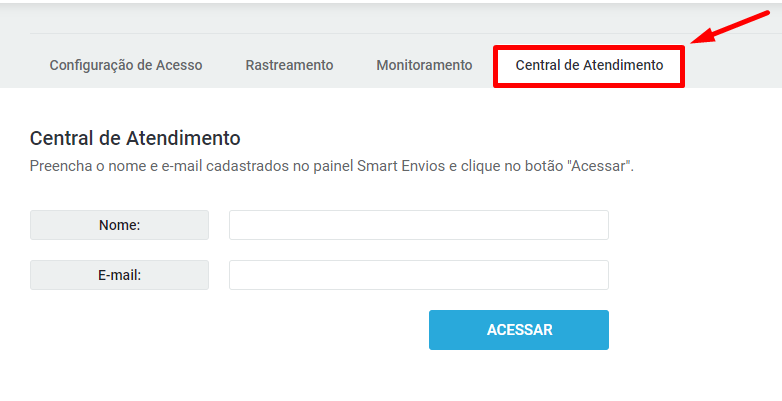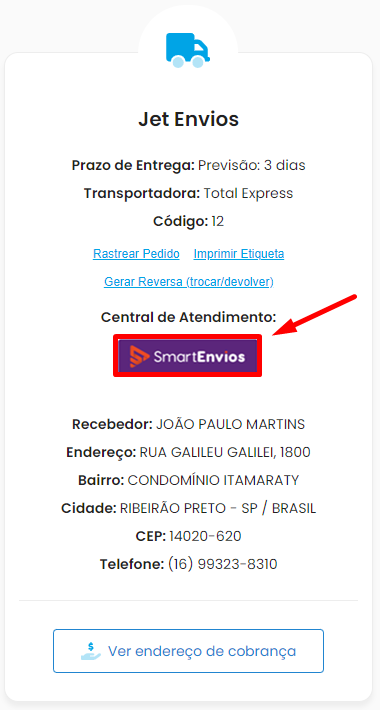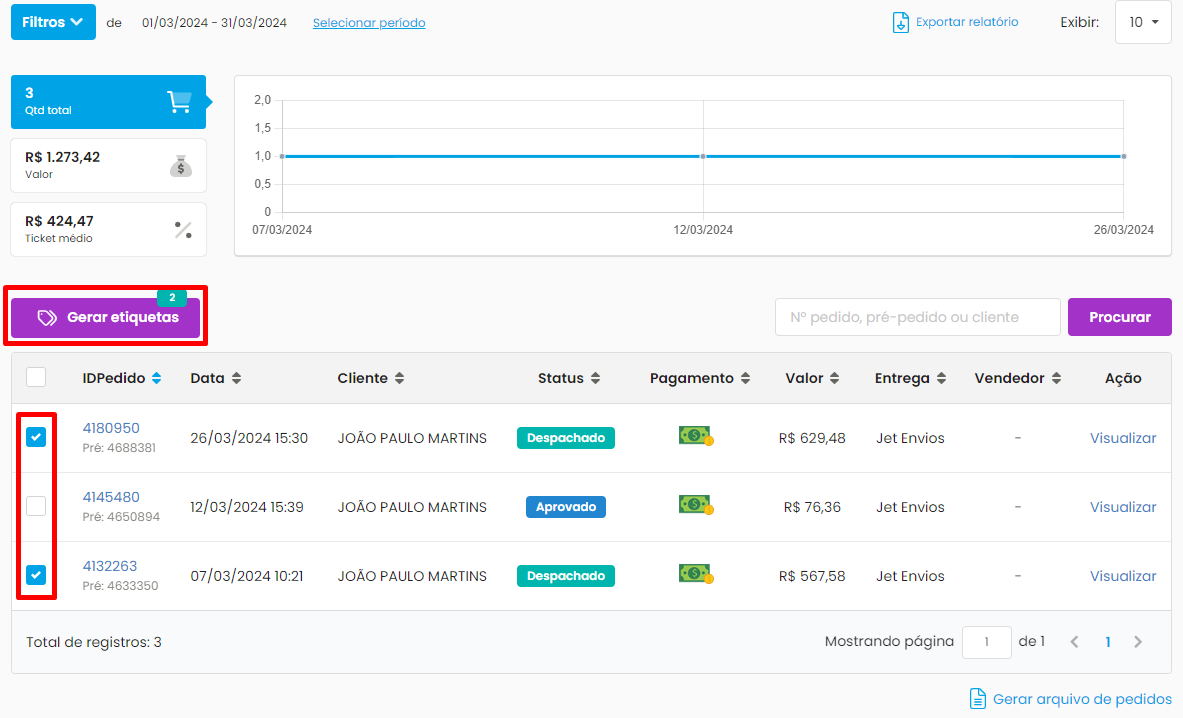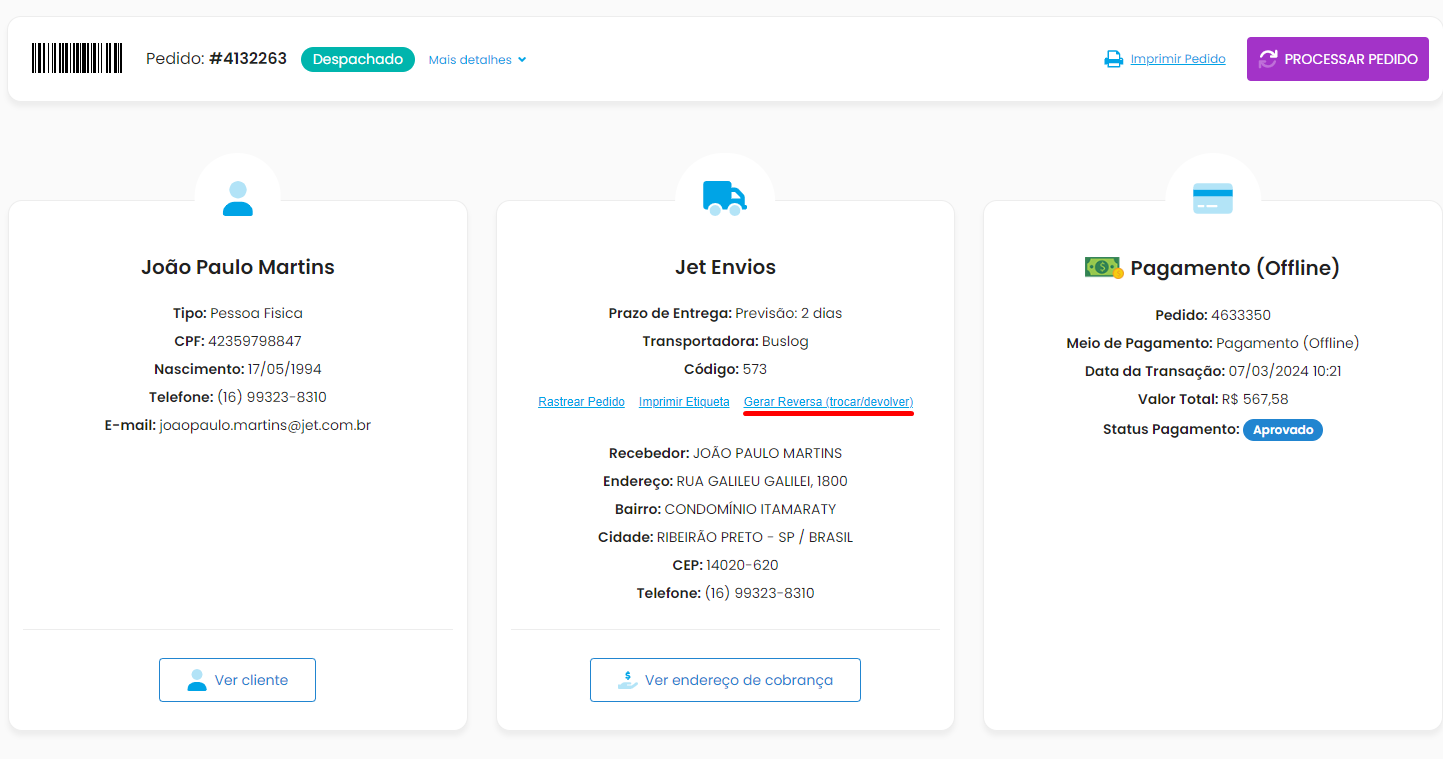Configurações iniciais do JET Envios
HUB de frete da desenvolvido pela Jet em parceria com a Smart Envios que permite o envio da nota fiscal para o parceiro, imprimir etiqueta de despacho, oferecer preços mais competitivos de frete aos seus clientes, rastreio da encomenda, atualização automática de pedidos, etc.
Caminho para acessar a ferramenta: Configurações > Gestão de frete > Clique no botão configurar do Jet Envios.
Antes de iniciar a configuração do Jet Envios, é necessário desativar as outras de frete ativas na loja.
Primeiro acesso
Para saber mais sobre valores e funcionalidades, entre em contato com o nosso time de atendimento clicando aqui!
Configurando o Jet Envios
Agora que você já possuí os dados fornecidos pela SmartEnvios, é necessário ativar o hub aqui na JET. Para isso, dentro do Jet Envios, clique no botão Ativo:

Preencha todos os campos de configurações básicas:

– Segmento: aqui você vai definir onde o Jet Envios irá funcionar. Caso você esteja utilizando o plano NEO, poderá selecionar também a Venda Assistida;
– Ambiente ativo: aqui você irá definir o ambiente. Homologação pra quando sua loja está em fase de testes e produção quando ela já estiver no ar;
– Chave de produção ou homologação: esse campo dependerá da seleção do campo anterior;
– Utiliza cross docking: aqui você irá definir se deseja utilizar o cross docking configurando dentro da Jet;
– Utiliza nota fiscal: aqui você irá definir se deseja encaminhar os dados da nota fiscal do pedido para a Smart Envios;
– Observação: nesse campo você poderá preencher um texto de observação para ser encaminhado para a Smart Envios no momento da integração do pedido.
Caso você tenha selecionado a opção B2B, você poderá definir tabelas especificas para o seu frete ou deixar em branco para refletir para todas as tabelas
Essa opção está disponível somente para o plano Evolution!
Após preencher os campos informados, agora você deverá preencher os dados da empresa:
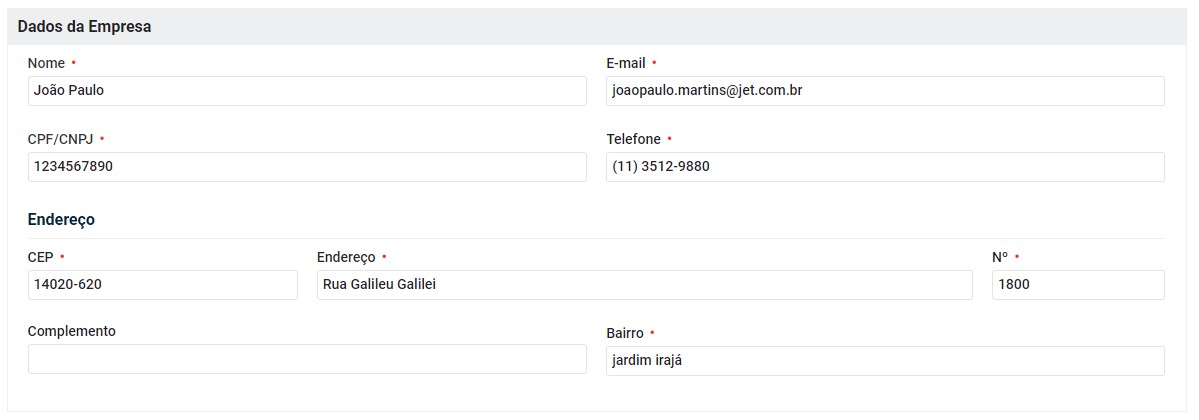
Por fim, clique em Salvar para iniciar a integração:

Rastreamento
Na aba rastreamento é possível configurar o De/Para de status de pedido. Essa configuração é obrigatória para que o pedido seja atualizado automaticamente. Primeiro, clique em Cadastrar novo evento:
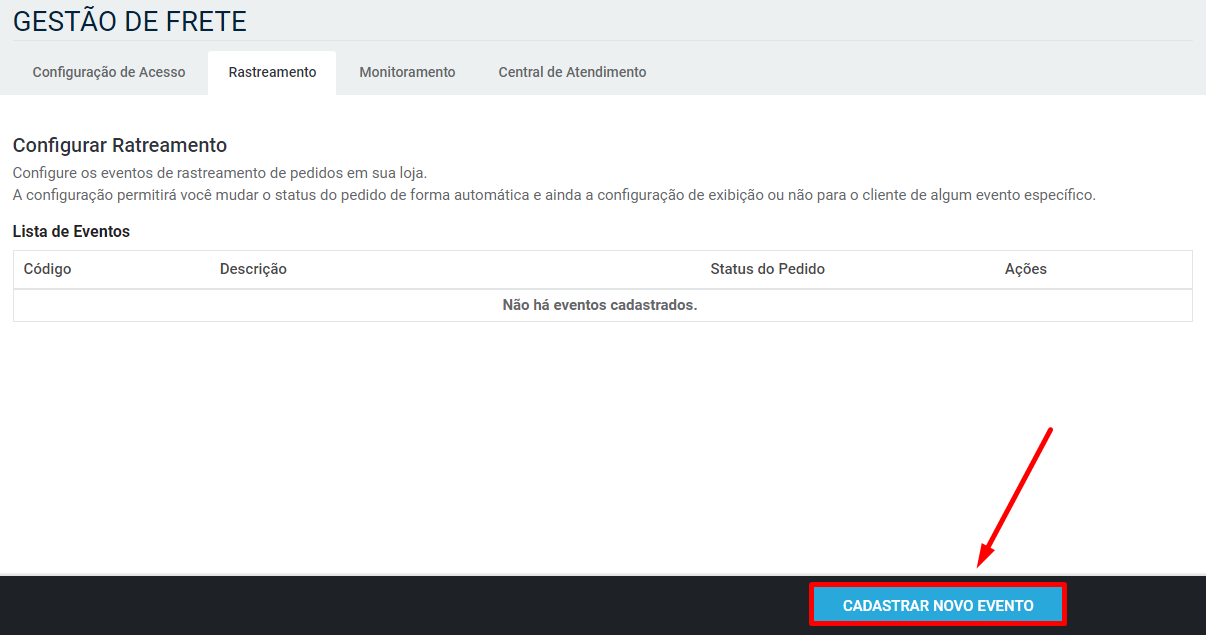
Depois, selecione um ou mais status da SmartEnvios. Por exemplo:
Agora, o status que eles representam aqui na JET, entre as opções tracking ou concluído:
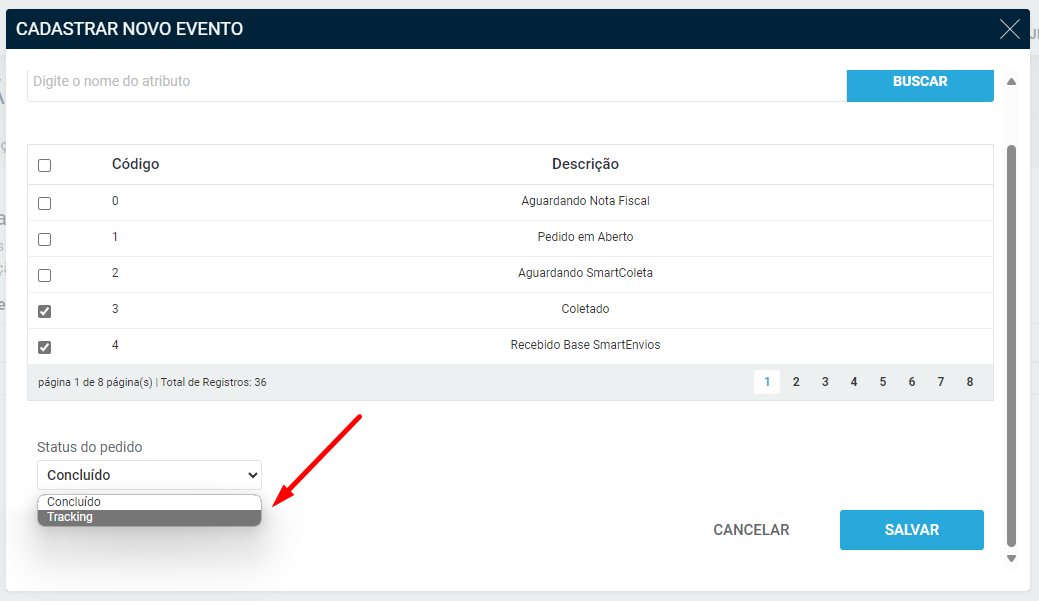
Por fim, basta clicar em Salvar:
Caso seja necessário, você poderá editar ou até mesmo excluir um De/para configurado anteriormente:
Monitoramento
Na aba monitoramento você poderá consultar toda a comunicação entre Jet Envios e a Smart Envios. Confira abaixo um exemplo dessa funcionalidade:
Central de atendimento
Na aba central de atendimento você poderá entrar em contato com o time da Smart Envios. Basta preencher as informações de Nome e E-mail e clicar em Acessar:
Também é possível entrar em contato com a SmartEnvios através da página de detalhes de pedido:
Emissão da etiqueta
Você poderá imprimir a etiqueta, de forma individual ou em lote, através do seu painel administrativo JET. Para gerar de forma individual, basta acessar a página de detalhes do pedido e clicar em Imprimir etiqueta, confira um exemplo:
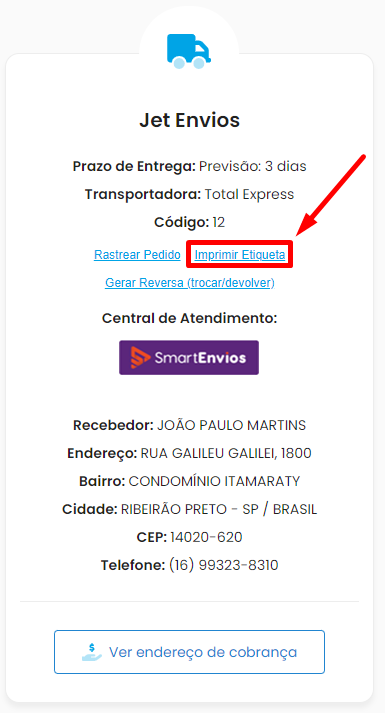 Emissão da etiqueta em lote
Emissão da etiqueta em lote
Para gerar diversas etiquetas de uma só vez, acesse a página de pedidos, selecione os pedidos desejados e depois clique em Gerar etiquetas:
Gerar reversa (trocar/devolver)
Caso o consumidor queira devolver os produtos do pedido gerado é possível gerar a reversa, através do seu painel JET. Para isso, acesse o pedido na JET e clique em Gerar Reversa (trocar/devolver)
Após isso, o seu consumidor receberá um e-mail com todas as instruções para realizar o envio do produto de volta para a loja.
Central do cliente
O seu consumidor poderá rastrear o seu pedido diretamente pela loja. Basta acessar a sua central, depois a página de detalhes do pedido e clicar em Rastrear pedido. Confira um exemplo:
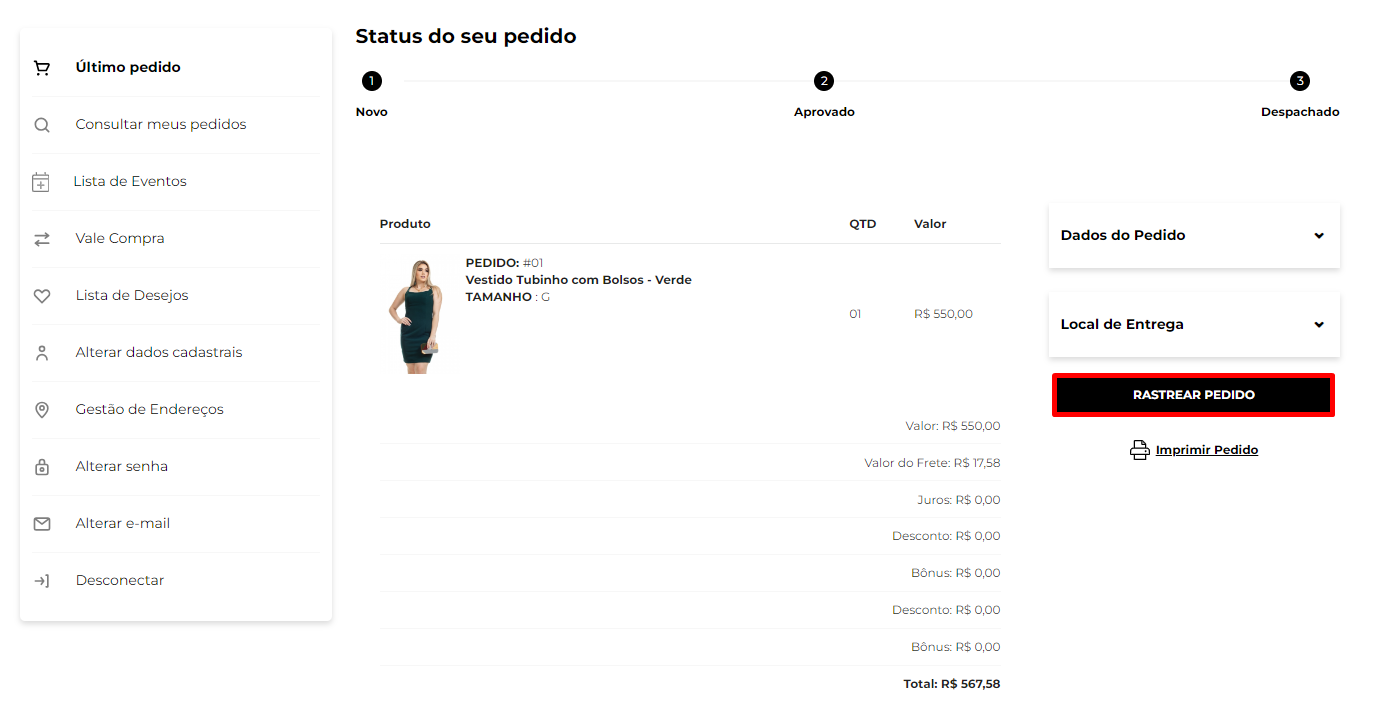
 Precisa de ajuda? Clique aqui e fale com um dos nossos especialistas!
Precisa de ajuda? Clique aqui e fale com um dos nossos especialistas!